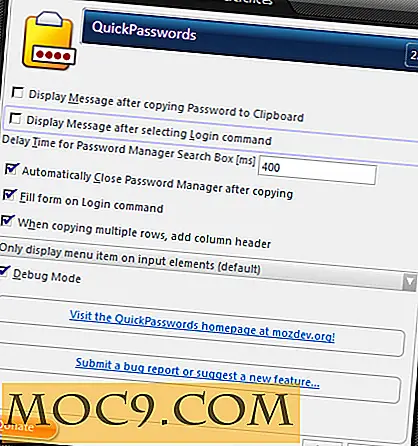अपने आरएसएस फ़ीड सदस्यता कैसे फ़िल्टर करें और केवल वही आइटम पढ़ें जो आप चाहते हैं
मैंने कई आरएसएस फ़ीड की सदस्यता ली है, और मैं अक्सर चाहता हूं कि मैं प्रत्येक फ़ीड में प्रदर्शित सामग्री को फ़िल्टर कर सकूं। क्यूं कर? खैर, हर रोज ऐसे विषयों पर बहुत से लेख हैं जिनके बारे में मुझे कोई रूचि नहीं है, इसलिए यह है कि उन पदों को मेरे फ़ीड रीडर में प्रदर्शित करना व्यर्थ है। आपके पास एक समान समस्या हो सकती है।
उन सभी खाद्य पदार्थों के माध्यम से समय बिताए जाने के बजाय जिन्हें आप पढ़ना नहीं चाहते हैं, क्या उन्हें पूरी तरह से फ़िल्टर करना आसान नहीं होगा? आज मैं आपको मुफ्त ऑनलाइन सेवा फीड कुल्ला का उपयोग करके यह कैसे दिखाऊंगा।
अपने आरएसएस फ़ीड निर्यात करें
फ़ीड रिंस खाते के लिए साइन अप करने से पहले, आपको अपने फ़ीड को अपने आरएसएस रीडर से पसंद करना चाहिए। एक बार जब आप अपना फ़ीड रिंस खाता बनाते हैं तो इसे पहले करना चीजों को आसान बना देगा।
यदि आप Google रीडर का उपयोग कर रहे हैं, तो आप निम्न कार्य करके अपने आरएसएस फ़ीड निर्यात कर सकते हैं:
- गियर आइकन पर क्लिक करें और फिर "रीडर सेटिंग्स" पर क्लिक करें।

- "आयात / निर्यात" टैब पर क्लिक करें (गुड्स के बीच और भेजें)।
- "अपनी जानकारी निर्यात करें" क्षेत्र के अंतर्गत, "टेकआउट के माध्यम से अपना डेटा डाउनलोड करें" पर क्लिक करें। आपको Google Takeout को एक नए टैब में निर्देशित किया जाएगा।
- अपने रीडर टेकआउट जानकारी के नीचे "संग्रह बनाएं" बटन पर क्लिक करें।

- आपका संग्रह बनाया जाएगा और आप इसे डाउनलोड करने और अपने कंप्यूटर पर सहेजने में सक्षम होंगे।

- चूंकि आपका संग्रह ज़िप्ड फ़ाइल के रूप में डाउनलोड किया गया है, इसलिए आपको फ़ोल्डर को अनजिप करना होगा ताकि आपके संग्रह में प्रत्येक व्यक्तिगत फ़ाइल तक पहुंच हो।
अपने आरएसएस फ़ीड फ़िल्टर करें
अब जब आपके पास Google रीडर से आपकी आरएसएस फ़ीड सदस्यता है, तो उन्हें फ़िल्टरिंग के लिए फ़ीड रिंस में आयात करने का समय है।
1. फ़ीड रिंस वेबसाइट पर जाएं, "अभी साइन अप करें" बटन पर क्लिक करें, और एक नि: शुल्क खाता बनाएं। इस खाते के साथ आप 500 फ़ीड्स तक फ़िल्टर करने में सक्षम होंगे।
2. अगला, "चलो शुरू करें" बटन पर क्लिक करें और आप अपनी फीड जोड़ सकेंगे। आप प्रत्येक फीड सदस्यता को एक-एक करके (यूआरएल के माध्यम से) दर्ज कर सकते हैं, या Google टेकआउट से डाउनलोड की गई सब्सक्रिप्शन.एक्सएमएल फ़ाइल का उपयोग कर सकते हैं।

3. एक बार जब आप "आयात" बटन पर क्लिक करते हैं, तो लगभग 20-30 सेकंड में, आपकी फ़ीड फ़ीड रिंस में आयात की जाएगी।

4. अब आप अपनी फीड देख सकते हैं और उन सब्सक्रिप्शन को चुन सकते हैं जिन्हें आप फ़िल्टर करना चाहते हैं। जब आप तैयार हों, वांछित फ़ीड के लिए हरे "नियम सेट अप करें" बटन पर क्लिक करें, अपने फ़िल्टर सेट अप करना शुरू करें। दो नियम विकल्प हैं:
- आप उन पदों को छिपाने के लिए विशिष्ट पदों को अवरुद्ध करना और उन स्थितियों को सेट करना चुन सकते हैं जिन्हें पूरा किया जाना चाहिए।
- आप विशिष्ट पदों को प्रदर्शित करने और उन पदों को सेट करने के लिए चुन सकते हैं जिन्हें उन पदों के प्रदर्शित होने के लिए पूरा किया जाना चाहिए।
5. अपनी फीड को फ़िल्टर करने के लिए कई विकल्प हैं, और आप जितनी चाहें उतनी स्थितियां प्राप्त कर सकते हैं।

उदाहरण के लिए, आप उन पदों को छुपा सकते हैं जिनमें शीर्षक, शरीर या टैग के रूप में एक विशिष्ट शब्द शामिल है या नहीं। इसी प्रकार, आप केवल उन पदों को प्रदर्शित करना चुन सकते हैं जिनमें शीर्षक, शरीर या टैग में एक विशिष्ट कीवर्ड वाक्यांश शामिल है या नहीं। यहां कई संभावनाएं हैं, जो वास्तव में आपको अपनी पसंद के अनुसार अपनी आरएसएस फ़ीड सदस्यता तैयार करने की अनुमति देती हैं।
अपने फ़िल्टर किए गए आरएसएस फ़ीड पढ़ें
एक बार जब आप अपने सभी फीड्स से गुज़र चुके हैं और नियम स्थापित कर लेते हैं, तो मुझे यकीन है कि आप सोच रहे हैं कि अपनी कस्टम फीड कैसे पढ़ा जाए। दो विकल्प हैं, लेकिन फ़ीड को निर्यात करने के लिए सबसे आसान तरीका है।

आप फीड रिनसे से एक ओपीएमएल फ़ाइल (अपनी फ़िल्टर फीड युक्त) डाउनलोड कर सकते हैं और फिर उन्हें अपने पसंदीदा आरएसएस रीडर में आयात कर सकते हैं।
यदि आप Google रीडर का उपयोग कर रहे हैं: गियर आइकन पर क्लिक करें, "रीडर सेटिंग्स" पर जाएं, आयात / निर्यात टैब पर क्लिक करें और फिर फ़ीड रिंस से डाउनलोड की गई OPML फ़ाइल अपलोड करें।
उसके बाद, आपको उन्हें अपने आरएसएस फ़ीड रीडर में देखना चाहिए, और आप मूल फ़ीड से सदस्यता समाप्त कर पाएंगे - ताकि आपके पास डुप्लिकेट आइटम न हों।